詳細指南 - AFF A220
 建議變更
建議變更


本頁提供安裝一般 NetApp 系統的詳細逐步指示。
步驟1:準備安裝
若要安裝 AFF A220 系統、您必須在 NetApp 支援網站 上建立帳戶、註冊系統、並取得授權金鑰。您也需要為系統庫存適當數量和類型的纜線、並收集特定的網路資訊。
您必須能夠存取Hardware Universe 有關站台需求的資訊、以及設定系統的其他資訊。您也可以存取ONTAP 版本的《發行說明》、以取得更多關於此系統的資訊。
您必須在網站上提供下列資訊:
-
儲存系統的機架空間
-
2號十字螺絲起子
-
其他網路纜線、可將系統連接至網路交換器、筆記型電腦或主控台、並使用網路瀏覽器
-
具備RJ-45連線並可存取網頁瀏覽器的筆記型電腦或主控台
-
打開所有包裝箱的內容物。
-
從控制器記錄系統序號。
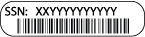
-
設定您的帳戶:
-
登入現有帳戶或建立帳戶。
-
註冊您的系統。
-
-
在Config Advisor 筆記型電腦上下載並安裝此功能。
-
清點並記下您收到的纜線數量和類型。
下表列出您可能會收到的纜線類型。如果您收到的纜線未列於表中、請參閱Hardware Universe 《關於找出纜線並識別其用途的資訊》。
纜線類型… 產品編號與長度 連接器類型 適用於… 10 GbE纜線(訂單相依)
X6566B-05-R6(112-00297)、0.5公尺
X6566B-2-R6(112-00299)、2公尺

叢集互連網路
10 GbE纜線(訂單相依)
零件編號X6566B-2-R6(112-00299)、2公尺
或X6566B-3-R6(112-00300)、3公尺
X6566B-5-R6(112-00301)、5公尺

資料
光纖網路纜線(訂單相依)
X6553-R6(112-00188)、2公尺
X6536 - R6(112-00090)、5公尺
X654-R6(112-00189)、15公尺

FC主機網路
第6類、RJ-45(訂單相依)
零件編號X6585-R6(112-00291)、3公尺
X6562-R6(112-00196)、5公尺

管理網路與乙太網路資料
儲存設備(訂單相依)
零件編號:X56030(112-00435)、0.5公尺
X6031A(112-00436)、1公尺
X6032A(112-00437)、2公尺
X6033A(112-00438)、3公尺

儲存設備
micro-USB主控台纜線
不適用

非Windows或Mac筆記型電腦/主控台軟體安裝期間的主控台連線
電源線
不適用

開啟系統電源
-
下載並完成_Cluster組態工作表_。
步驟2:安裝硬體
您需要在4柱機架或NetApp系統機櫃中(視情況而定)安裝系統。
-
視需要安裝軌道套件。
-
請依照軌道套件隨附的指示來安裝及固定系統。
您必須瞭解與系統重量相關的安全顧慮。 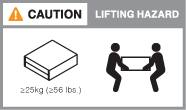
-
連接纜線管理裝置(如圖所示)。
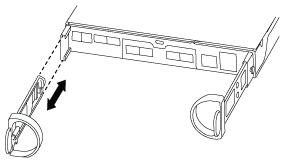
-
將擋板放在系統正面。
步驟3:將控制器連接至網路
您可以使用雙節點無交換式叢集方法或使用叢集互連網路、將控制器連接至網路。
選項1:連接雙節點無交換式叢集的纜線、統一化網路組態
控制器上的管理網路、UTA2資料網路和管理連接埠均連接至交換器。兩個控制器上的叢集互連連接埠均已連接好纜線。
您必須聯絡網路管理員、以取得有關將系統連線至交換器的資訊。
請務必檢查圖示箭頭、以瞭解纜線連接器的拉式彈片方向是否正確。


|
插入連接器時、您應該會感覺到它卡入到位;如果您沒有感覺到它卡入定位、請將其移除、將其翻轉、然後再試一次。 |
-
您可以使用圖形或逐步指示來完成控制器與交換器之間的纜線連接:
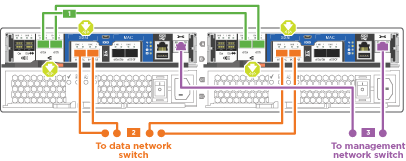
步驟 在每個控制器上執行 
使用叢集互連纜線將叢集互連連接埠彼此連接:
-
e0a至e0a
-
e0b 至 e0b
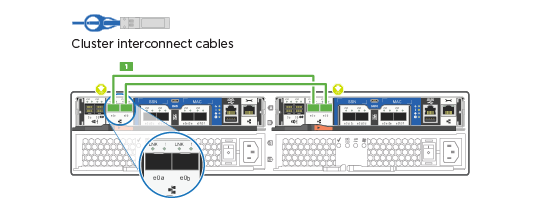

使用下列其中一種纜線類型、將UTA2資料連接埠纜線連接至主機網路:
FC主機
-
0C和0d
-
或 0e與0f a 10GbE
-
e0c和e0d
-
或 e0e和e0f
您可以將一個連接埠配對連接為CNA、另一個連接埠配對連接為FC、也可以將兩個連接埠配對連接為CNA、或將兩個連接埠配對連接為FC。 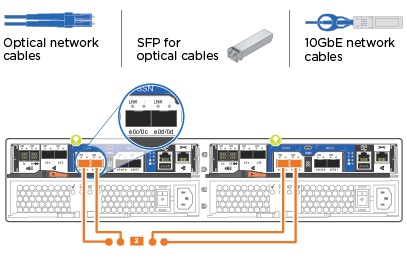

使用RJ45纜線將e0M連接埠連接至管理網路交換器:
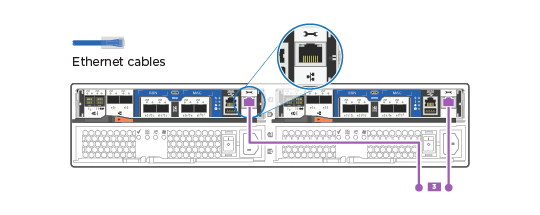

此時請勿插入電源線。
-
-
若要纜線連接儲存設備、請參閱 [步驟4:連接磁碟機櫃的纜線控制器]
選項2:連接交換式叢集、統一化網路組態
控制器上的管理網路、UTA2資料網路和管理連接埠均連接至交換器。叢集互連連接埠已連接至叢集互連交換器。
您必須聯絡網路管理員、以取得有關將系統連線至交換器的資訊。
請務必檢查圖示箭頭、以瞭解纜線連接器的拉式彈片方向是否正確。


|
插入連接器時、您應該會感覺到它卡入到位;如果您沒有感覺到它卡入定位、請將其移除、將其翻轉、然後再試一次。 |
-
您可以使用圖形或逐步指示來完成控制器與交換器之間的佈線:
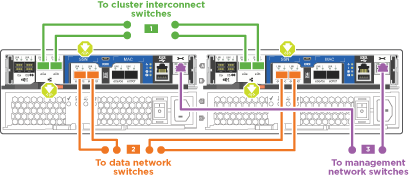
步驟 在每個控制器模組上執行 
使用叢集互連纜線將e0a和e0b纜線連接至叢集互連交換器:
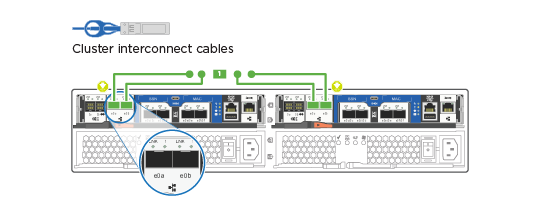

使用下列其中一種纜線類型、將UTA2資料連接埠纜線連接至主機網路:
FC主機
-
0C和0d
-
或 0e和0f
10GbE
-
e0c和e0d
-
或 e0e與e0f
您可以將一個連接埠配對連接為CNA、另一個連接埠配對連接為FC、也可以將兩個連接埠配對連接為CNA、或將兩個連接埠配對連接為FC。 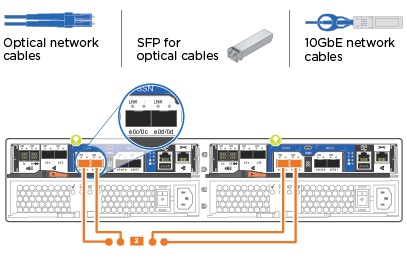

使用RJ45纜線將e0M連接埠連接至管理網路交換器:
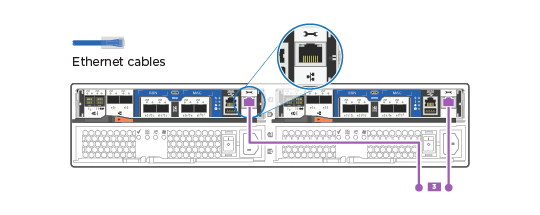

此時請勿插入電源線。
-
-
若要纜線連接儲存設備、請參閱 [步驟4:連接磁碟機櫃的纜線控制器]
選項3:連接雙節點無交換式叢集、乙太網路組態
控制器上的管理網路、乙太網路資料網路和管理連接埠均連接至交換器。兩個控制器上的叢集互連連接埠均已連接好纜線。
您必須聯絡網路管理員、以取得有關將系統連線至交換器的資訊。
請務必檢查圖示箭頭、以瞭解纜線連接器的拉式彈片方向是否正確。


|
插入連接器時、您應該會感覺到它卡入到位;如果您沒有感覺到它卡入定位、請將其移除、將其翻轉、然後再試一次。 |
-
您可以使用圖形或逐步指示來完成控制器與交換器之間的纜線連接:
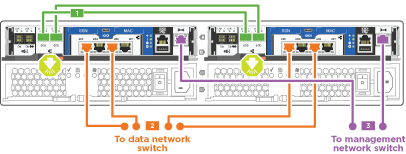
步驟 在每個控制器上執行 
使用叢集互連纜線將叢集互連連接埠彼此連接:
-
e0a至e0a
-
e0b 至 e0b
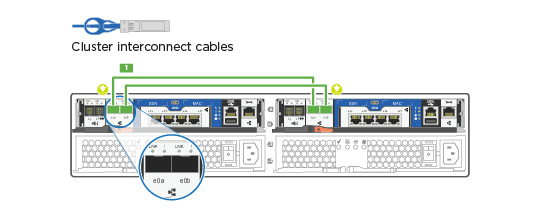

使用Cat 6 RJ45纜線將e0c纜線透過e0f連接埠連接至主機網路:
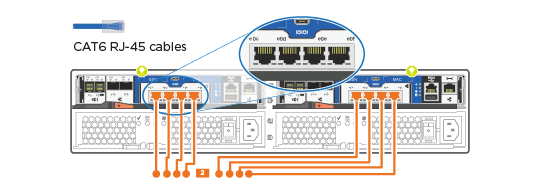

使用RJ45纜線將e0M連接埠連接至管理網路交換器:
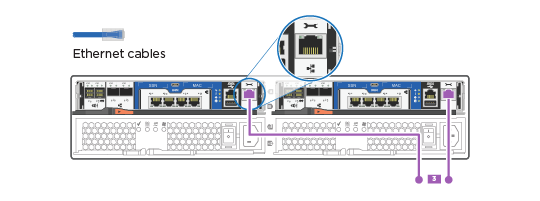

此時請勿插入電源線。
-
-
若要纜線連接儲存設備、請參閱 [步驟4:連接磁碟機櫃的纜線控制器]
選項4:纜線交換式叢集、乙太網路組態
控制器上的管理網路、乙太網路資料網路和管理連接埠均連接至交換器。叢集互連連接埠已連接至叢集互連交換器。
您必須聯絡網路管理員、以取得有關將系統連線至交換器的資訊。
請務必檢查圖示箭頭、以瞭解纜線連接器的拉式彈片方向是否正確。


|
插入連接器時、您應該會感覺到它卡入到位;如果您沒有感覺到它卡入定位、請將其移除、將其翻轉、然後再試一次。 |
-
您可以使用圖形或逐步指示來完成控制器與交換器之間的佈線:
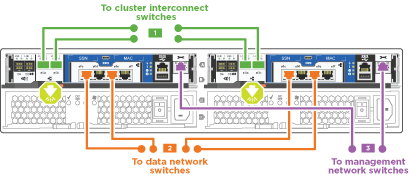
步驟 在每個控制器模組上執行 
使用叢集互連纜線將e0a和e0b纜線連接至叢集互連交換器:
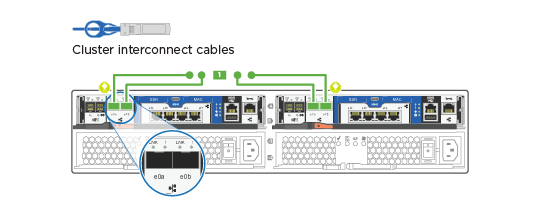

使用Cat 6 RJ45纜線將e0c纜線透過e0f連接埠連接至主機網路:
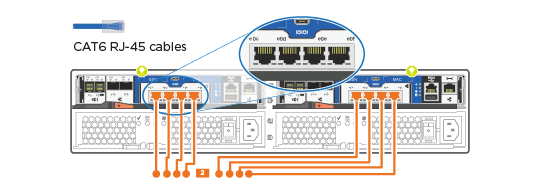

使用RJ45纜線將e0M連接埠連接至管理網路交換器:
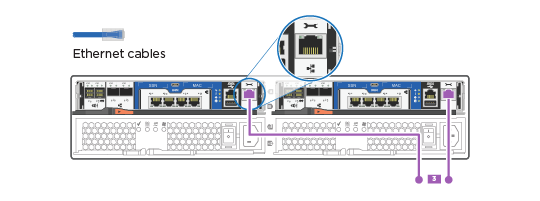

此時請勿插入電源線。
-
若要纜線連接儲存設備、請參閱 [步驟4:連接磁碟機櫃的纜線控制器]
步驟4:連接磁碟機櫃的纜線控制器
您必須使用內建儲存連接埠將控制器連接至機櫃。NetApp建議使用MP-HA纜線來連接具有外部儲存設備的系統。如果您有SAS磁帶機、可以使用單一路徑纜線。如果您沒有外部磁碟櫃、如果系統隨附SAS纜線、則可選擇(未顯示)連接至內部磁碟機的MP-HA纜線。
選項1:HA與外部磁碟機櫃配對上的纜線儲存設備
您必須將機櫃對機櫃連接纜線、然後將兩個控制器纜線連接至磁碟機櫃。
請務必檢查圖示箭頭、以瞭解纜線連接器的拉式彈片方向是否正確。

-
連接HA配對與外部磁碟機櫃:
範例使用DS224C。佈線與其他支援的磁碟機櫃類似。 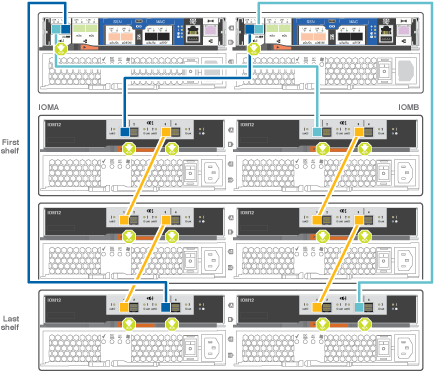
步驟 在每個控制器上執行 
將機櫃對機櫃連接埠連接至纜線。
-
IOM A上的連接埠3連接至下方機櫃上IOM A上的連接埠1。
-
IOM B上的連接埠3連接至下方機櫃上IOM B上的連接埠1。
 Mini-SAS HD至Mini-SAS HD纜線
Mini-SAS HD至Mini-SAS HD纜線

將每個節點連接至堆疊中的IOM A。
-
控制器1連接埠0b至IOM堆疊中最後一個磁碟機櫃的連接埠3。
-
控制器2連接埠0A至IOM堆疊中第一個磁碟機櫃的連接埠1。
 Mini-SAS HD至Mini-SAS HD纜線
Mini-SAS HD至Mini-SAS HD纜線

將每個節點連接至堆疊中的IOM B
-
控制器1連接埠0A至堆疊中第一個磁碟機櫃上的IOM B連接埠1。
-
控制器2連接埠0b連接至堆疊中最後一個磁碟機櫃上的IOM B連接埠3。
 Mini-SAS HD至Mini-SAS HD纜線
Mini-SAS HD至Mini-SAS HD纜線
如果您有多個磁碟機櫃堆疊、請參閱磁碟機櫃類型的_安裝與佈線指南_。
-
-
若要完成系統設定、請參閱 [步驟5:完成系統設定與組態設定]
步驟5:完成系統設定與組態設定
您只需連線至交換器和筆記型電腦、或直接連線至系統中的控制器、然後連線至管理交換器、即可使用叢集探索功能完成系統設定和組態。
選項1:如果已啟用網路探索、請完成系統設定
如果您的筆記型電腦已啟用網路探索功能、您可以使用自動叢集探索來完成系統設定與組態。
-
請使用下列動畫來設定一或多個磁碟機櫃ID
動畫-設定磁碟機櫃ID -
將電源線插入控制器電源供應器、然後將電源線連接至不同電路上的電源。
-
開啟兩個節點的電源開關。

初始開機最多可能需要八分鐘。 -
請確定您的筆記型電腦已啟用網路探索功能。
如需詳細資訊、請參閱筆記型電腦的線上說明。
-
請使用下列動畫將筆記型電腦連線至管理交換器。
動畫-將筆記型電腦連接到管理交換器 -
選取ONTAP 列出的功能表圖示以探索:
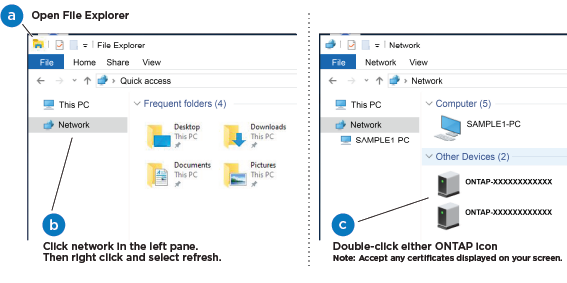
-
開啟檔案總管。
-
按一下左窗格中的 * 網路 * 、然後按一下滑鼠右鍵並選取 * 重新整理 * 。
-
按兩下ONTAP 任一個「資訊」圖示、並接受畫面上顯示的任何憑證。
XXXXX是目標節點的系統序號。
系統管理程式隨即開啟。
-
-
使用System Manager引導式設定、使用您在《_ NetApp ONTAP 資訊系統組態指南_》中收集的資料來設定您的系統。
-
執行Config Advisor 下列項目來驗證系統的健全狀況:
-
完成初始設定後,請前往 "部分9文件ONTAP"以取得在 ONTAP 中設定其他功能的相關資訊。
選項2:如果未啟用網路探索、請完成系統設定與組態
如果您的筆記型電腦未啟用網路探索、您必須使用此工作完成組態設定。
-
連接纜線並設定筆記型電腦或主控台:
-
使用N-8-1將筆記型電腦或主控台的主控台連接埠設為115200鮑。
請參閱筆記型電腦或主控台的線上說明、瞭解如何設定主控台連接埠。 -
將主控台纜線連接至筆記型電腦或主控台、然後使用系統隨附的主控台纜線連接控制器上的主控台連接埠。
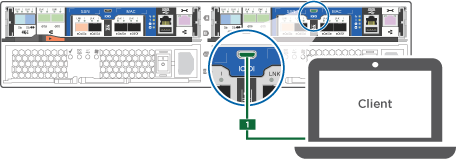
-
將筆記型電腦或主控台連接至管理子網路上的交換器。
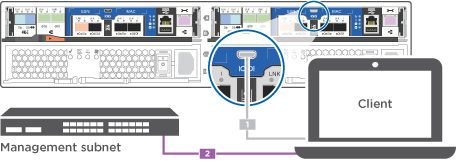
-
使用管理子網路上的TCP/IP位址指派給筆記型電腦或主控台。
-
-
請使用下列動畫來設定一或多個磁碟機櫃ID:
動畫-設定磁碟機櫃ID -
將電源線插入控制器電源供應器、然後將電源線連接至不同電路上的電源。
-
開啟兩個節點的電源開關。

初始開機最多可能需要八分鐘。 -
將初始節點管理IP位址指派給其中一個節點。
如果管理網路有DHCP … 然後… 已設定
記錄指派給新控制器的IP位址。
未設定
-
使用Putty、終端機伺服器或您環境的等效產品來開啟主控台工作階段。
如果您不知道如何設定Putty、請查看筆記型電腦或主控台的線上說明。 -
在指令碼提示時輸入管理IP位址。
-
-
使用筆記型電腦或主控台上的System Manager來設定叢集:
-
將瀏覽器指向節點管理IP位址。
地址格式為+https://x.x.x.x.+ -
使用您在《NetApp ONTAP 產品介紹》指南中收集的資料來設定系統。
-
-
執行Config Advisor 下列項目來驗證系統的健全狀況:
-
完成初始設定後,請前往 "部分9文件ONTAP"以取得在 ONTAP 中設定其他功能的相關資訊。


